Selamlar, bu yazıda Windows 8.1, 10 ve 11 cihazları SCCM ortamımıza distribution point olarak atamaktan bahsedeceğim. SCCM sistemimiz için kritik rollerden biri olan DP’nin (Distribution Point) görevleri bildiğiniz üzere ortamımızdaki clientlara içerik sağlamaktır ki bu içerikten kasıt temel olarak; update, upgrade, application ve işletim sistemlerine ait paketlerdir. Clientlarımızın bu paketlere hızlı ulaşmasını sağlamak için en ideal çözüm bulundukları lokal networkte bir DP’nin bulunmasıdır.
Ancak bildiğiniz üzere, her makineye Windows Server kurmak lisans maliyetlerini oldukça yukarı çekeceğinden, lisans maliyetlerini düşürmek ve mümkün olduğu kadar hızlı content delivery sağlamak adına Windows 10 ve Windows 11 (Windows 11 için SCCM 2107 versiyonundan itibaren) kullanabiliriz.

Tabi Windows 8.1,10,11 cihazların DP olarak atanmalarına imkan veren en önemli özelliklerden biri Microsoft’un SCCM 1806 sürümü ile birlikte getirdiği PXE Responder servisidir. Normalde bildiğiniz üzere clientların PXE isteklerine cevap veren WDS (Windows Deployment Services) isminde bir rol bulunmaktadır. Bu rol resmi olarak sadece sunucu işletim sistemleri üzerinden çalışabildiği için SCCM 1806 öncesinde clientların PXE isteklerine sadece Windows Server kullanılarak yanıt verilebilmekteydi. PXE Responder sayesinde bu durum değişti ve bu yazıda bundan da bahsedeceğiz.
Ön Gereksinimler
- İşletim sistemi Windows 8.1, 10, 11 Professional ya da Enterprise sürümde olmalı. Daha ayrıntılı liste için Supported site system servers – Configuration Manager | Microsoft Learn adresi ziyaret edilebilir.
- Portlar aynı şekilde sunucuya DP kuruluyor gibi açık olmalıdır. Portlar ile ilgili detaylı bilgi Supported site system servers – Configuration Manager | Microsoft Learn adresinden edinilebilir.
Kullanılacak Disk Partition’ının Belirlenmesi
Bu adıma geçmeden önce, Windows 10 cihazımızın güncellemelerini tamamlamak ve en güncel şekilde ilerlemek olası problemlerin önüne geçecektir.

Güncelleme tamamlandıktan sonra SCCM Content drive’ımızı belirleyerek buna göre isimlendirme yapabiliriz. Aşağıdaki görselde de görebileceğiniz üzere ben SCCMContentDrive olarak belirledim.

SCCM Site Server Computer Account’unun Windows 10 DP Sunucumuza Eklenmesi
Bu adımda SCCM Site sunucumuzun DP olarak belirlediğimiz Windows 10 üzerine kurulumları yapabilmesi için, site sunucumuzun computer account’unu DP’mizin local administrators grubuna ekliyoruz.

Onaylayıp işlemi tamamlıyoruz.

Ardından SCCM Konsol üzerinden Administration > Site Configuration > Server and Site System Roles‘a sağ tıklayarak Create Site System Server seçeneğini seçiyoruz.

Açılan wizard’da site system installation account’u seçerek ilerliyoruz.

Distribution Point‘i seçiyoruz.

Distribution Point ayarlarını yapıyoruz. IIS’in Configuration Manager tarafından kurulup konfigüre edilmesi seçeneğini seçiyoruz.

Communication adımında clientlarımızın DP’imiz ile hangi metot ile iletişime geçeceğini belirliyoruz. PKI Client sertifikalarınızı dağıttıysanız HTTPS üzerinden ilerleyebilirsiniz.

Drive Settings adımında yukarıda belirlediğiniz DP üzerindeki disk partition’unun letter’ını seçiyoruz.

Pull Distribution Point kullanmayacağız, ancak bu noktada belirtmekte fayda var ki; DP olarak Windows 10 cihazları kullanacağınıza göre ortamınızda çok fazla DP bulunması gerekebilir. SCCM’de bir site server için 250 DP limiti bulunuyor, eğer bu limiti geçecekseniz, ya bir secondary site kurulması gerekmekte, ya da DP’lerinizi pull DP olarak atarsanız 2000’e kadar tek site server ile çıkabilirsiniz. Ölçekleme ile ilgili daha detaylı bilgi için Size and scale – Configuration Manager | Microsoft Learn adresine göz atabilirsiniz.
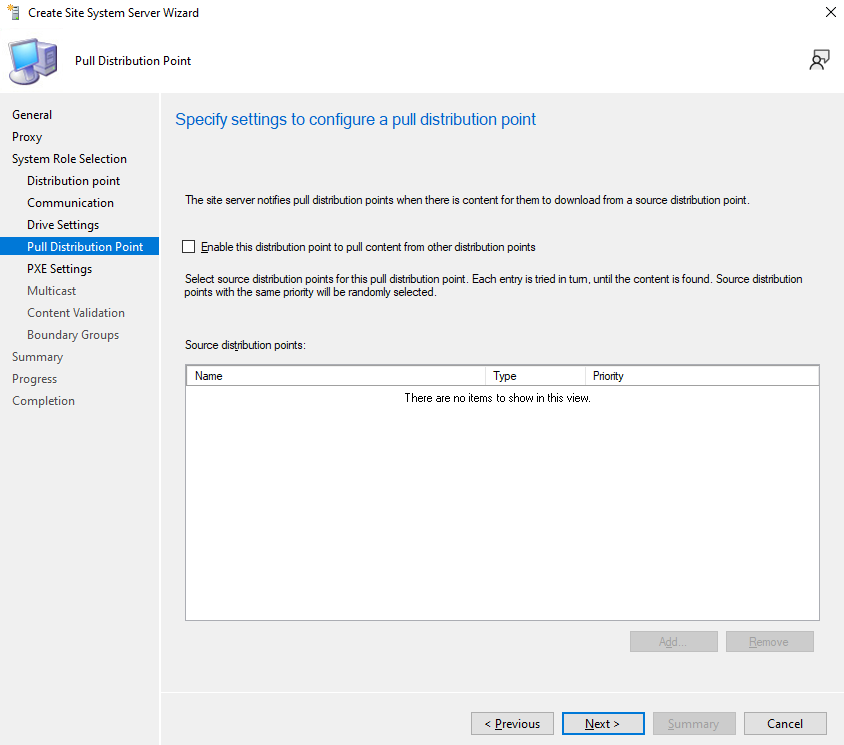
Windows 10 cihazları DP olarak atamamıza engel olan unsurlardan biri yukarıda da belirttiğim gibi Windows Deployment Service’in sadece sunuculara kurulabilmesi ve Windows 10 cihazlardan PXE isteklerini karşılayamamamızdı, ancak bu durum SCCM 1806 versiyonunda PXE Responder ile çözüldü. Bu yazımızda da bu özelliği açacağız.
Ek olarak belirtmek gerekir ki; bu sürecin normal bir sunucuya DP kurmaktan bir farkı bulunmadığı için kullanıcılar bu DP’ye PXE üzerinden erişmek için UDP 68,69,4011 gibi portlarına ihtiyaç duyacaklardır.

İlgili seçimleri yaptıktan sonra PXE Settings adımının durumu aşağıdaki gibidir.
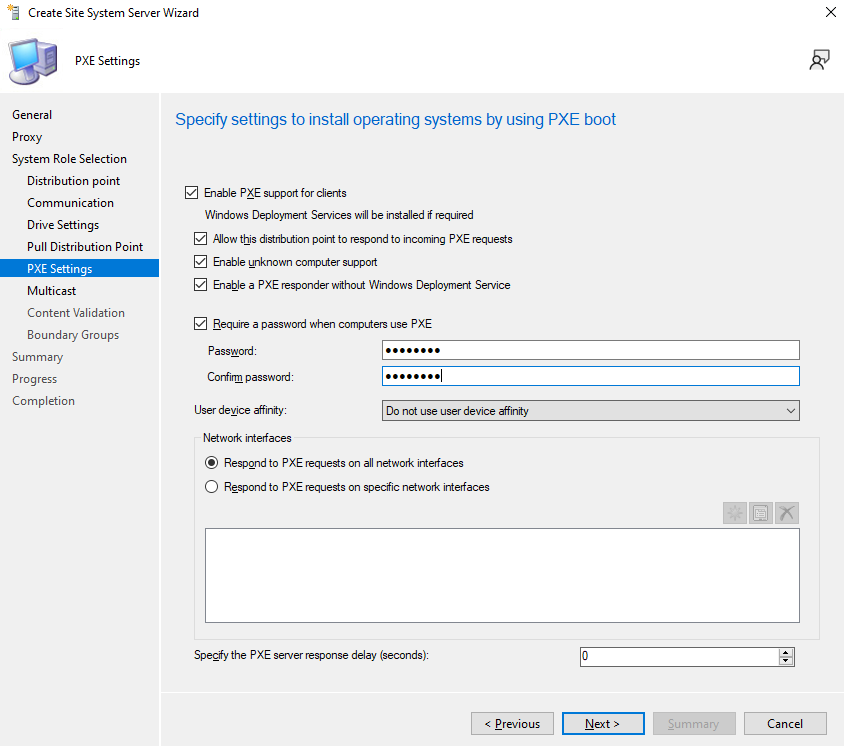
PXE Responder’ı açtığımızda multicast özelliğini artık açamıyoruz.

Content Validation çok agresif tutmayarak kullandığım bir özellik, contentlerimizin antivirüs ya da farklı bir nedenden ötürü hash değerlerini değişmesi ihtimaline karşı, contentlerin ara ara kontrol ederek orijinal hali ile aynı olduğunu teyit ettirebiliriz.
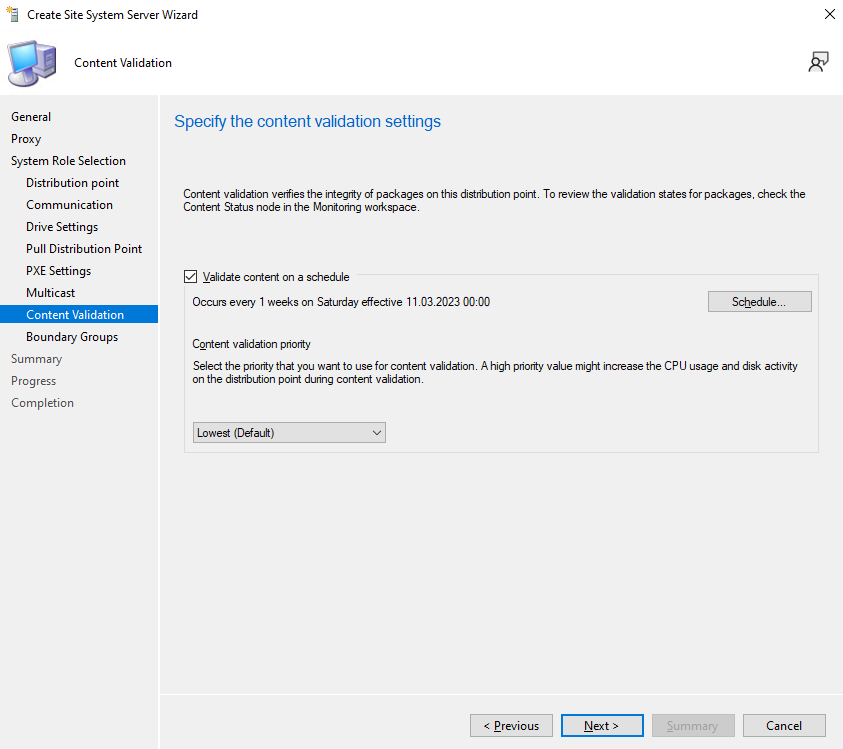
Şimdilik bir boundary gruba eklemeyeceğim. Siz ekleyebilirsiniz.
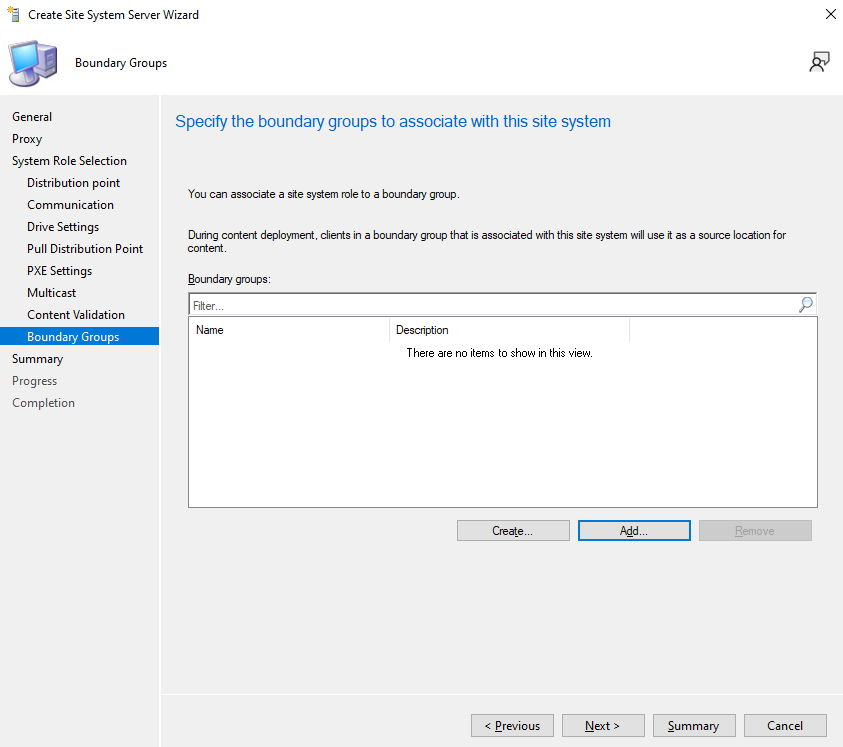
Summary üzerinden yaptığımız ayarlarda son bir göz gezdiyoruz.
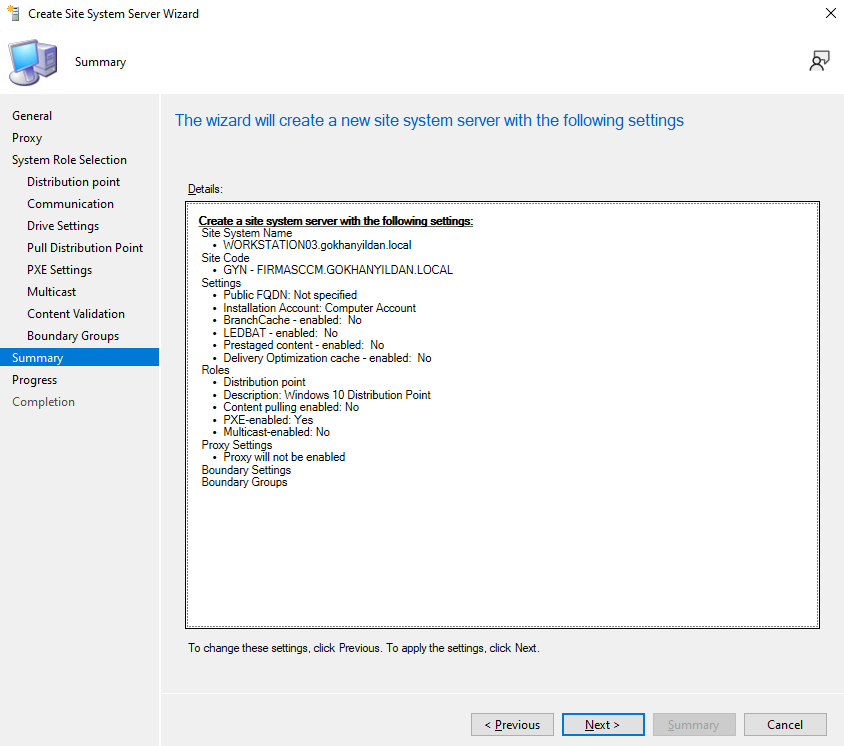
Completion adımıyla kurulum sürecini başlatık.
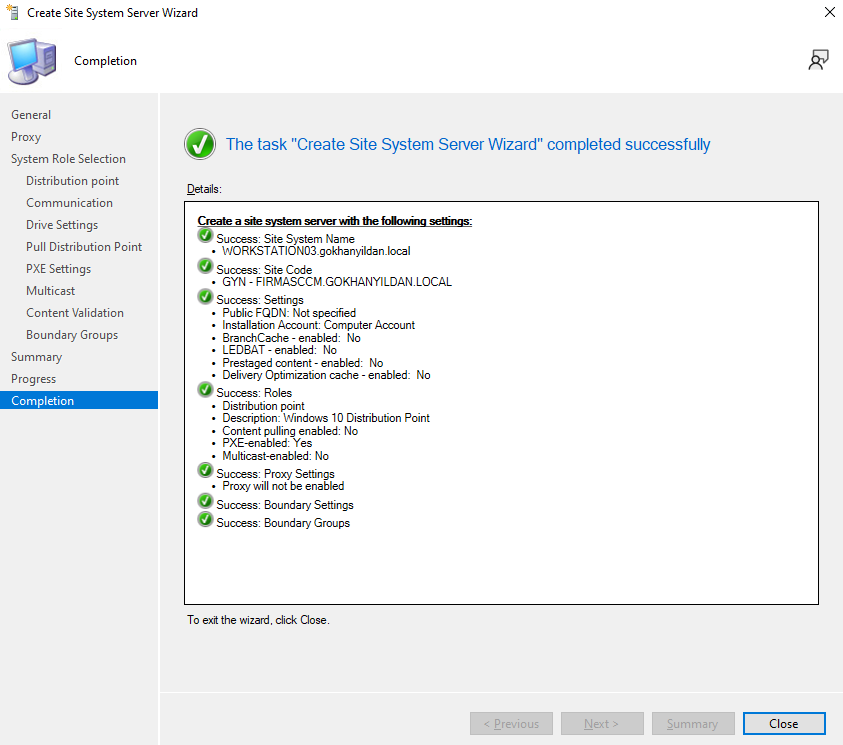
Site Server üzerindeki distmgr.log’u üzerinden kurulum sürecini takip edebiliriz.

Ek olarak herhangi bir bileşende bir problem olmadığını Monitoring > Distribution Status > Distribution Point Configuration Status menüsü altından kurmuş olduğumuz DP’nin en altta bulunan details kısmına tıklayarak kontrol edebiliriz.

DP olarak atadığımız Windows 10 makinemizin servislerine baktığımızda ConfigMgr PXE Responder Service ‘in oluştuğunu ve çalışmakta olduğunu görüyoruz.

Yine Windows 10 makinemizin E:\SMS_DP$\sms\logs konumuna bulunan SMSPXE.log ‘umuzu kontrol ettiğimizde SCCM PXE ‘nin servis olarak başladığı bilgisi yer almakta.

Son olarak süreci teyit etmek adına, DHCP sunucumuza giderek DP olarak atadığımız Windows 10 makinemizin IP’sini Option 66’ya girelim.

Ardından yeni bir makineden PXE isteğinde bulunalım. Görüldüğü üzere PXE Responder üzerinden yanıt aldık ve WinPE’yi DP olarak atadığımız Windows 10 üzerinden çekiyoruz.

Bu sayede Windows 10 cihazımıza DP kurulumunu tamamladık, aynı süreç Windows 8.1 ve 11 tarafında da geçerlidir.
Teşekkürler.